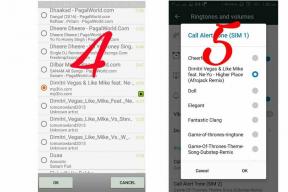फीफा 23 वेब ऐप के काम न करने को कैसे ठीक करें I
अनेक वस्तुओं का संग्रह / / April 29, 2023
ईए स्पोर्ट्स लाता है फीफा 23 सितंबर 2022 में हाइपरमोशन2 तकनीक के साथ नवीनतम पीढ़ी के फुटबॉल सिमुलेशन वीडियो गेम के रूप में जो अधिक गेमप्ले यथार्थवाद प्रदान करता है। इसमें पुरुषों और महिलाओं दोनों का फीफा विश्व कप, महिलाओं की क्लब टीमें, क्रॉस-प्ले फीचर आदि शामिल हैं। हालाँकि कई मुद्दे और बग हैं जो बहुत सारे खिलाड़ियों को परेशान कर रहे हैं, ऐसा लगता है कि हालिया मुद्दा अधिक संबंधित है क्योंकि फीफा 23 वेब ऐप पीसी पर काम नहीं कर रहा है।
अब, यदि आप भी इस तरह की समस्या का सामना करने वाले पीड़ितों में से एक हैं, तो चिंता न करें। यहां हमने आपके लिए कुछ संभावित उपाय प्रदान किए हैं जो आपके काम आएंगे। पहले, गेम के साथी ऐप को अपने पूर्ववर्तियों के साथ इसी तरह की समस्या का सामना करना पड़ा था। इस बीच, वेब ऐप के काम न करने की समस्या भी काफी जानी-पहचानी लगती है। भले ही ईए स्पोर्ट्स ने इस मुद्दे को पहले ही स्वीकार कर लिया था और इसे ठीक कर दिया था, फिर भी कई खिलाड़ी फिर से इसका सामना कर रहे हैं।

पृष्ठ सामग्री
-
फीफा 23 वेब ऐप के काम न करने को कैसे ठीक करें I
- 1. ईए फीफा 23 सर्वर स्थिति की जांच करें
- 2. पीसी को रीस्टार्ट करें
- 3. सुनिश्चित करें कि आप पूर्ण गेम संस्करण का उपयोग कर रहे हैं
- 4. इंटरनेट कनेक्शन की जाँच करें
- 5. क्रोम अपडेट करें
- 6. ब्राउज़िंग डेटा और कुकीज़ साफ़ करें
- 7. क्रोम एक्सटेंशन की जाँच करें
- 8. समय और दिनांक को सही तरीके से सेट करें
- 9. ईए खाते से लॉग आउट करें और वापस लॉग इन करें
- 10. वीपीएन का उपयोग करने का प्रयास करें
- 11. जांचें कि आपका खाता प्रतिबंधित है या नहीं
- 12. ईए सहायता से संपर्क करें
फीफा 23 वेब ऐप के काम न करने को कैसे ठीक करें I
जब भी फीफा 23 खिलाड़ी गेमप्ले सत्रों को स्ट्रीम करने के लिए वेब ऐप लॉन्च करने का प्रयास कर रहे हैं, तो ऑनलाइन वेब ऐप लॉन्च नहीं होता है। ऐसा लगता है कि ईए सर्वर आउटेज, खराब इंटरनेट कनेक्शन, दूषित कुकीज़ जैसी समस्या के कारण कुछ संभावित कारण हो सकते हैं और वेब ब्राउज़र का कैश डेटा, पुराना वेब ब्राउज़र संस्करण, पुराना सिस्टम सॉफ़्टवेयर, भू-प्रतिबंधित समस्याएँ, ब्राउज़र एक्सटेंशन के साथ विरोध, और अधिक।
हालांकि कुछ रिपोर्ट्स में दावा किया जा रहा है कि ईए अकाउंट लॉगइन की समस्या, बैन किए गए अकाउंट, फीफा 23 गेम के करप्ट वेब ऐप्स आदि इसके पीछे अन्य संभावित कारण हो सकते हैं। इसलिए, समस्या के ठीक होने तक आपको नीचे दी गई समस्या निवारण विधियों का पालन करना चाहिए। अब, बिना और समय बर्बाद किए, चलिए इसमें कूदते हैं।
1. ईए फीफा 23 सर्वर स्थिति की जांच करें
सबसे पहले, आप के लिए जाँच करनी चाहिए ईए फीफा 23 सर्वर स्थिति यहां यह सुनिश्चित करने के लिए कि कोई सर्वर-संबंधी समस्या आपको परेशान कर रही है या नहीं। हो सकता है कि सर्वर काम नहीं कर रहे हों या पृष्ठभूमि में रखरखाव हो, जिससे वेब ऐप लॉन्च करने में समस्या हो सकती है। आप अधिकारी भी देख सकते हैं @EAHelp नवीनतम अपडेट और जानकारी जानने के लिए ट्विटर पेज।
विज्ञापनों
2. पीसी को रीस्टार्ट करें
सिस्टम ग्लिट्स (यदि कोई हो) को रीफ्रेश करने के लिए आपको कंप्यूटर को मैन्युअल रूप से पुनरारंभ करना चाहिए। बस विंडोज़ खोलो शुरुआत की सूची > पर क्लिक करें शक्ति मेनू > चयन करें पुनः आरंभ करें. पीसी के पुनरारंभ होने के बाद, ब्राउज़र के माध्यम से फीफा 23 वेब ऐप को फिर से खोलना सुनिश्चित करें।
3. सुनिश्चित करें कि आप पूर्ण गेम संस्करण का उपयोग कर रहे हैं
यह जांचने की अत्यधिक अनुशंसा की जाती है कि आप FIFA 23 पूर्ण-गेम संस्करण चला रहे हैं या नहीं। यदि आप एक परीक्षण संस्करण का उपयोग कर रहे हैं, तो आपको कई समस्याओं का सामना करना पड़ सकता है। आपको इस तरह के मुद्दों से बचने के लिए गेम को पूरी तरह से प्री-ऑर्डर या खरीदना चाहिए और गेम खेलने के लिए उसी खाते का उपयोग करना चाहिए।
4. इंटरनेट कनेक्शन की जाँच करें
आपको अपने अंत में इंटरनेट कनेक्शन की जांच करनी चाहिए क्योंकि नेटवर्क कनेक्टिविटी के साथ कई समस्याएं हो सकती हैं। खराब या अस्थिर इंटरनेट कनेक्शन का इस्तेमाल करना आपको काफी परेशान कर सकता है। यदि आप एक वायरलेस नेटवर्क का उपयोग कर रहे हैं तो वायर्ड कनेक्शन पर स्विच करें या इसके विपरीत यह सुनिश्चित करने के लिए कि नेटवर्क एक्सेस के साथ कोई समस्या नहीं है।
5. क्रोम अपडेट करें
विंडोज ओएस बिल्ड या एप्लिकेशन की तरह, सप्ताह में एक बार अपने क्रोम ब्राउज़र को अपडेट करने की सिफारिश की जाती है या यदि ऐसा होता है, तो यह स्वचालित रूप से अपडेट नहीं होता है। यह स्पष्ट रूप से आपके ब्राउज़र के साथ बहुत सारी समस्याओं को ठीक कर देगा।
विज्ञापनों
- शुरू करना गूगल क्रोम > पर क्लिक करें मेन्यू (तीन ऊर्ध्वाधर डॉट्स आइकन) ऊपरी दाहिनी ओर से।
- के लिए जाओ समायोजन > पर क्लिक करें क्रोम के बारे में बाएँ फलक से।
- यह स्वचालित रूप से उपलब्ध अपडेट की जांच करेगा। यदि हाँ, तो यह स्वचालित रूप से अपडेट को डाउनलोड और इंस्टॉल कर लेगा।
- अंत में, परिवर्तनों को लागू करने के लिए अपने क्रोम ब्राउज़र को बंद करें और पुनः आरंभ करें।
6. ब्राउज़िंग डेटा और कुकीज़ साफ़ करें
वेब ब्राउजर कैश डेटा और कुकीज़ वेबपेज लोड होने के साथ कई समस्याएं पैदा कर सकते हैं या त्रुटियों को दूर करने के लिए बहुत अधिक रीडायरेक्ट कर सकते हैं। समस्या की जाँच करने के लिए ब्राउज़िंग डेटा और कुकीज़ को मैन्युअल रूप से साफ़ करने की अनुशंसा की जाती है।
- खुला क्रोम ब्राउज़र> पर क्लिक करें मेन्यू (तीन ऊर्ध्वाधर डॉट्स आइकन) ऊपरी दाहिनी ओर से।
- अब, पर मँडराएँ अधिक उपकरण फ़ील्ड ड्रॉप-डाउन सूची का विस्तार करने के लिए।
- पर क्लिक करें समस्त ब्राउज़िंग डेटा साफ़ करें.

- अगला, के तहत बुनियादी टैब, का चयन करें समय सीमा आपकी पसंद के अनुसार।
- इसके बाद चेकबॉक्स पर क्लिक करें इतिहास खंगालना, कुकीज़ और अन्य साइट डेटा, कैश्ड चित्र और फ़ाइलें उन्हें चुनने के लिए।
- अंत में, पर क्लिक करें स्पष्ट डेटा.
- अब, पर क्लिक करें कुकीज़ और अन्य साइट डेटा. [कुकीज़ और साइट डेटा को हटाने से खातों से लॉग आउट हो जाएगा]
- एक बार हो जाने के बाद, अपने क्रोम ब्राउज़र को पुनरारंभ करें, और जांचें कि समस्या ठीक हो गई है या नहीं।
7. क्रोम एक्सटेंशन की जाँच करें
Google क्रोम एक्सटेंशन कई कार्यों को आसानी से करने के लिए काफी उपयोगी होते हैं लेकिन ये तृतीय-पक्ष एक्सटेंशन के कारण प्रदर्शन और यहां तक कि अन्य वेबपृष्ठों तक पहुंचने या यहां तक कि कई समस्याएं भी हो सकती हैं वेब ऐप्स। समस्या का निवारण करने के लिए आपको सभी एक्सटेंशन को एक-एक करके या सभी को एक बार अक्षम करना चाहिए।
विज्ञापनों
- क्रोम खोलें ब्राउज़र> पर क्लिक करें मेन्यू (तीन ऊर्ध्वाधर डॉट्स आइकन) ब्राउज़र इंटरफ़ेस के ऊपरी दाएँ भाग से।
- अब, पर मँडराएँ अधिक उपकरण फ़ील्ड ड्रॉप-डाउन सूची का विस्तार करने के लिए।

- पर क्लिक करें एक्सटेंशन > सभी एक्सटेंशन को एक-एक करके अक्षम करें (टॉगल बंद करें)।
- एक बार हो जाने के बाद, ब्राउज़र से बाहर निकलें> इसे फिर से लॉन्च करें।
- अंत में, समस्या की जाँच के लिए FIFA 23 वेब ऐप लॉन्च करने का प्रयास करें।
8. समय और दिनांक को सही तरीके से सेट करें
संभावना भी काफी अधिक है कि किसी तरह आपका विंडोज सिस्टम सही तारीख और समय पर नहीं चल रहा है। इसलिए Google Chrome ब्राउज़र FIFA 23 वेब ऐप के साथ ठीक से काम नहीं कर रहा है या कई बार लिंक पर रीडायरेक्ट कर रहा है जो स्पष्ट रूप से त्रुटियों या क्रैश का कारण होगा।
- दाएँ क्लिक करें टास्कबार से उस समय > चयन करें दिनांक/समय समायोजित करें.
- अब, बंद करें 'स्वचालित रूप से समय निर्धारित करें' विकल्प।
- पर क्लिक करें परिवर्तन से दिनांक और समय मैन्युअल रूप से सेट करें.
- एक बार समायोजित हो जाने पर, अपना चयन करें समय क्षेत्र इसलिए।
- आखिरकार, चालू करो 'स्वचालित रूप से समय निर्धारित करें' विकल्प फिर से।
- आप जाने के लिए तैयार हैं। एक बार अपने कंप्यूटर को पुनरारंभ करना बेहतर है।
9. ईए खाते से लॉग आउट करें और वापस लॉग इन करें
अपने ईए खाते से पूरी तरह से लॉग आउट करना सुनिश्चित करें और इसमें वापस साइन इन करने से पहले कुछ मिनट प्रतीक्षा करें। कभी-कभी अस्थायी खाते से संबंधित गड़बड़ियां भी बहुत सारे खिलाड़ियों को परेशान कर सकती हैं। आपको यह भी ध्यान रखना चाहिए कि मुद्दों से बचने के लिए फीफा 23 गेम में लॉग इन करने के लिए समान ईए खाते और क्रेडेंशियल्स का उपयोग करें। ऐसा करने के लिए आप नीचे दिए गए चरणों का पालन कर सकते हैं:
- विशिष्ट खोलें खेल लांचर (जैसे उत्पत्ति) > पर जाएँ मुख्य मेन्यू.
- यह सुनिश्चित कर लें साइन आउट ईए खाते का।
- वहां जाओ कार्य प्रबंधक > पर जाएं प्रक्रियाओं > चयन करें फीफा 23 या खेल लांचर.
- पर क्लिक करें कार्य का अंत करें ठीक से बंद करने के लिए > परिवर्तनों को लागू करने के लिए पीसी को रीबूट करें।
- अब, गेम लॉन्चर को फिर से खोलें > अपने मान्य EA खाते में साइन इन करें।
- अंत में, समस्या की जाँच के लिए FIFA 23 वेब ऐप लॉन्च करने का प्रयास करें।
10. वीपीएन का उपयोग करने का प्रयास करें
कभी-कभी भू-प्रतिबंधित स्थान फीफा 23 वेब ऐप लॉन्चिंग समस्या के पीछे संभावित कारणों में से एक हो सकते हैं। वेब ऐप में अभी भी समस्या है या नहीं, यह जांचने के लिए अस्थायी रूप से वीपीएन सेवा का उपयोग करना बेहतर है।
11. जांचें कि आपका खाता प्रतिबंधित है या नहीं
यह संभव हो सकता है कि आप फीफा 23 वेब ऐप खोलने में असमर्थ हैं क्योंकि आपका ईए खाता ब्लॉक कर दिया गया है या किसी अप्रत्याशित कारण से स्थायी रूप से प्रतिबंधित कर दिया गया है। यदि आप इसके बारे में निश्चित नहीं हैं या समझ नहीं पा रहे हैं कि क्या कारण है तो संपर्क करना सुनिश्चित करें [email protected] इसे ठीक करने का प्रयास करने के लिए।
12. ईए सहायता से संपर्क करें
विज्ञापन
यदि कोई भी तरीका काम नहीं आ रहा है तो सुनिश्चित करें ईए सहायता से संपर्क करें अधिक सहायता के लिए। समर्थन टिकट जमा करना सुनिश्चित करें और स्क्रीनशॉट जैसे आवश्यक विवरण के साथ इस मुद्दे पर विस्तृत करें ताकि देव इसमें गहराई से गोता लगा सकें।
बस इतना ही, दोस्तों। हम मानते हैं कि यह मार्गदर्शिका आपके लिए सहायक थी। आगे के प्रश्नों के लिए आप नीचे कमेंट कर सकते हैं।


![डाउनलोड नोकिया MTK सुरक्षित बूट डाउनलोड एजेंट लोडर फ़ाइलें [MTK DA]](/f/31d58f32ea2746e3d3751dc271ea648b.jpg?width=288&height=384)